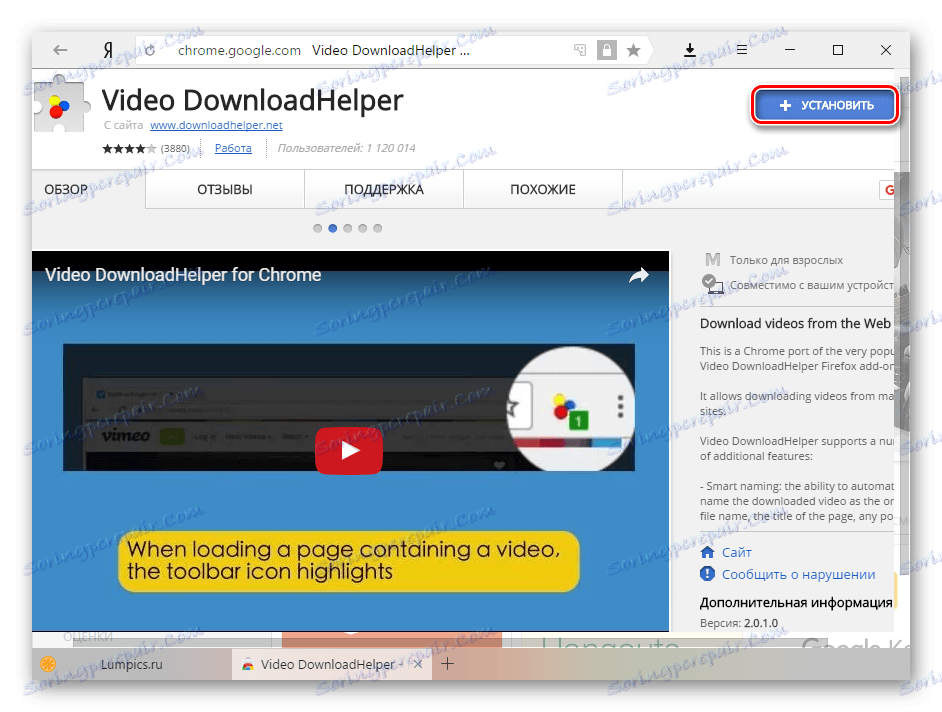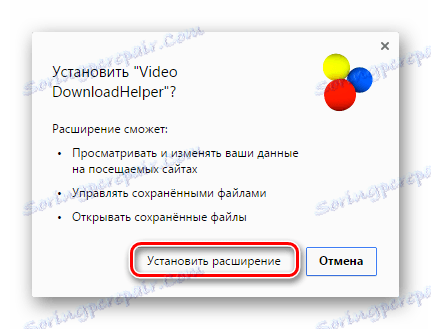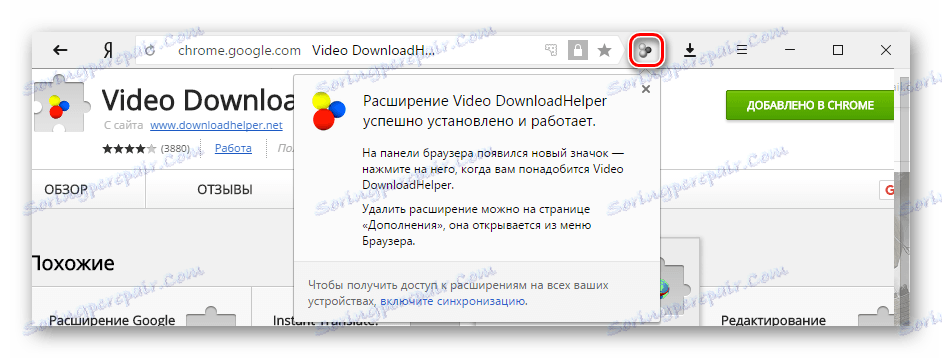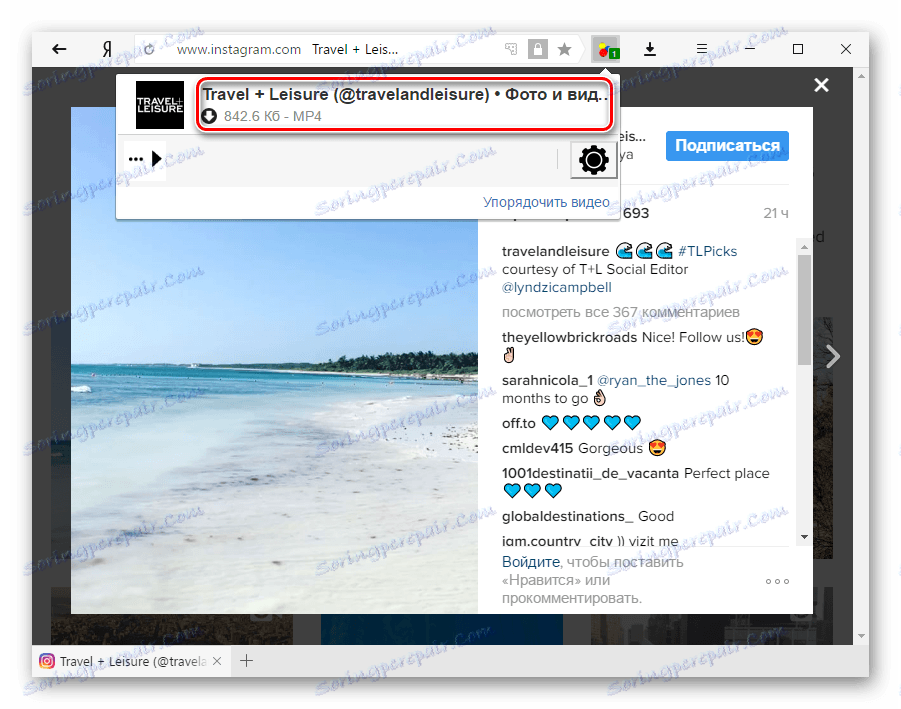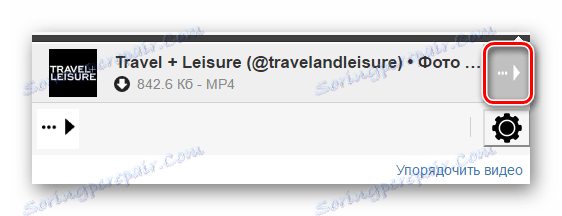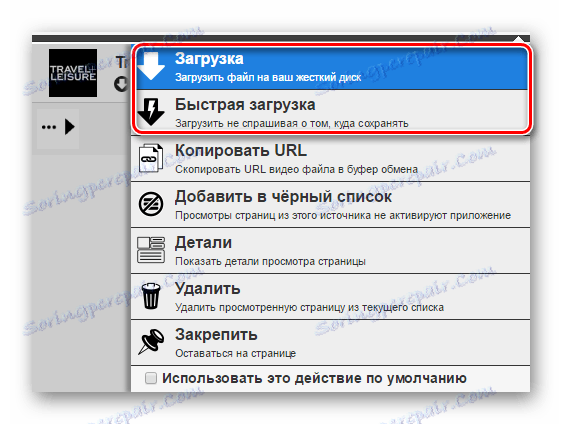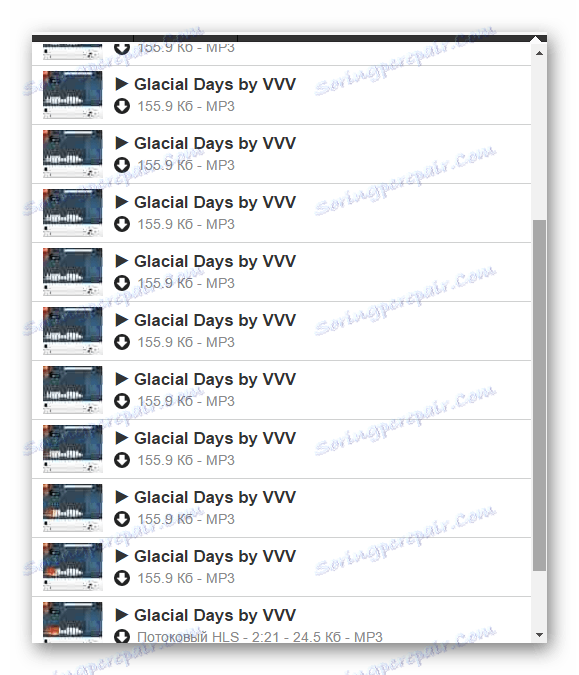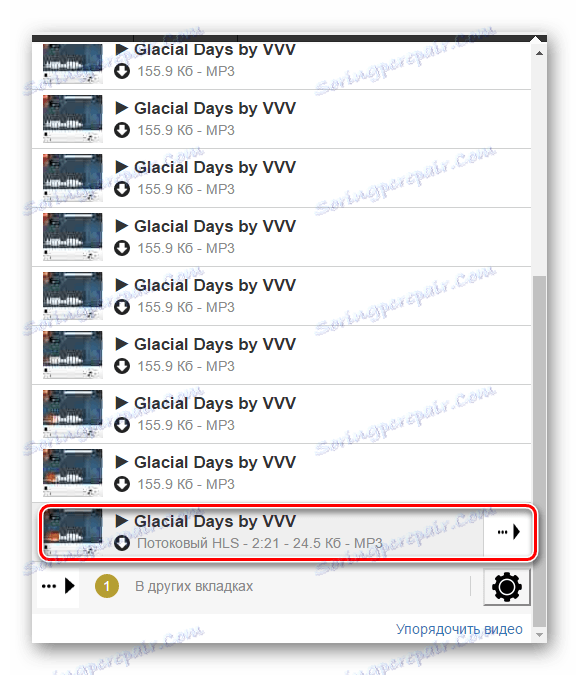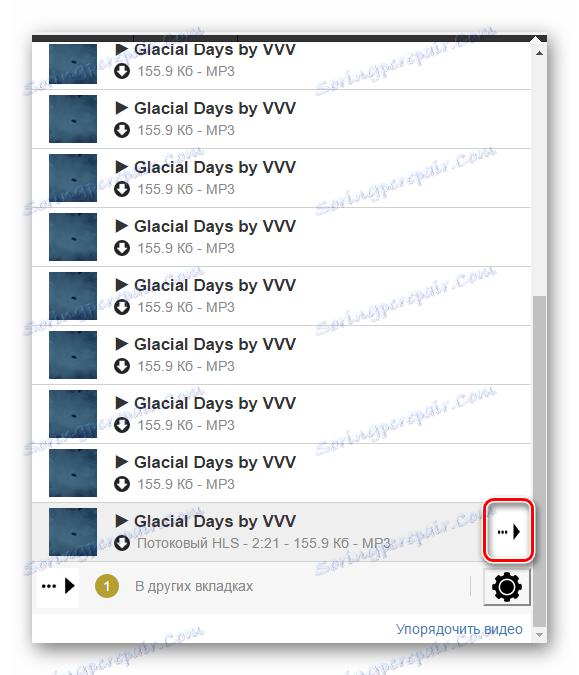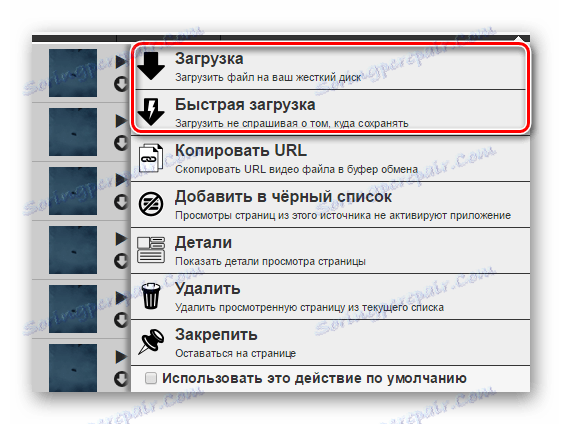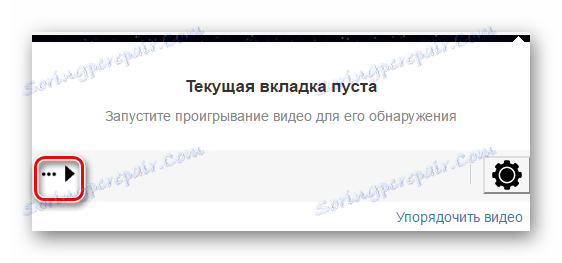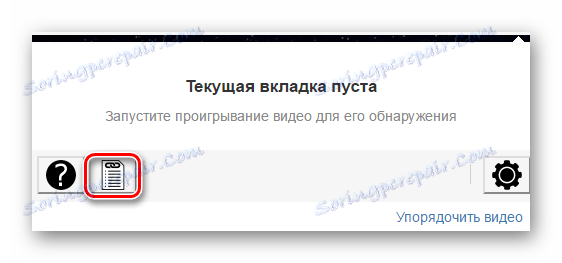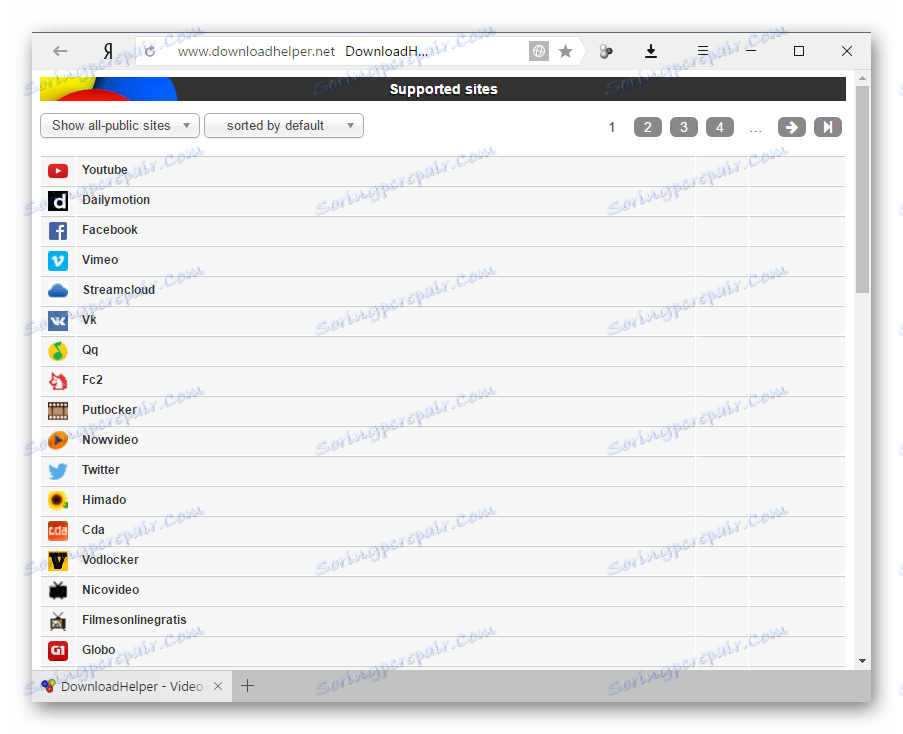DownloadHelper for Yandex.Browser: امتداد لالتقاط وتنزيل الفيديو والصوت
بمساعدة متصفحات الويب ، لا يمكنك تصفح المواقع فحسب ، بل يمكنك أيضًا استخدامها كقوات تحميل قوية لأي محتوى. على سبيل المثال ، يمكنك بسهولة من خلال Yandex.Browser تنزيل الفيديو والصوت من الشبكات الاجتماعية واستضافة الخدمات مثل YouTube باستخدام إضافات خاصة.
Video DownloadHelper (أو ببساطة DownloadHelper) هي وظيفة إضافية تم إنشاؤها لمتصفح Google Chrome وتم تثبيتها في Yandex.Browser بحرية. بعد التثبيت ، يمكن للمستخدم تنزيل مقاطع الفيديو من مواقع مختلفة ، سواء الروسية أو الأجنبية. هذا الملحق يختلف عن جميع الآخرين في أنه يمكن تحميل دفق الصوت والفيديو - وهذا لا يمكن أن يتفاخر بأي من التنزيلات الأخرى المستندة إلى المتصفح.
اقرأ المزيد: نظرة عامة VideoHelper
محتوى
كيفية استخدام Video DownloadHelper
يتم تثبيت هذا التمديد مثل أي شيء آخر. تسمح لك قدراته بتنزيل ليس فقط من أكبر الشبكات الاجتماعية ومواقع استضافة الفيديو ، ولكن أيضًا من المواقع الأخرى التي يوجد بها محتوى وسائط متعددة. خلافا لاسمها ، لا يمكن للإضافة أن تقوم بتنزيل الفيديو فقط ، بل أيضا الموسيقى.
للأسف ، بالنسبة إلى المتصفحات على محرك Chromium ، لا يتم تعديل هذه الإضافة كما هي في Firefox ، وهي في الحالة التجريبية. لهذا السبب ، يشتكي العديد من المستخدمين من أن DownloadHelper لا يقوم بتنزيل محتوى من مواقع متنوعة تم الإعلان عنها على أنها مدعومة ، على سبيل المثال ، من YouTube. بشكل افتراضي ، يتم تمكين خيار " تجاهل YouTube " في إعدادات الإضافة ، ولكن حتى بعد تعطيله ، لا يزال الجميع لا ينزلون مقطع الفيديو من هذا الموقع. يبقى أن نأمل في المستقبل أن يتم تصحيح سوء الفهم من قبل المطورين.
تثبيت DownloadHelper
- اذهب الى من خلال هذا الرابط لتنزيل الإضافة من Google Webstore.
- في علامة التبويب المفتوحة ، انقر فوق الزر " تثبيت ".
![تثبيت DownloadMaster في Yandex.Browser-1]()
- في النافذة التي تظهر ، قم بتأكيد التثبيت بالنقر فوق " تثبيت الامتداد ".
![تثبيت DownloadMaster في Yandex.Browser-2]()
- بعد تثبيته ، سيظهر الزر على اللوحة المقابلة في المتصفح.
![تثبيت DownloadMaster في Yandex.Browser-3]()
باستخدام DownloadHelper
تنزيل مقاطع الفيديو
- انتقل إلى أي موقع يحتوي على مقطع فيديو وابدأ تشغيله - من الضروري أن تضيف الأداة الإضافية ما أنت على وشك تنزيله.
- انقر على زر التمديد. تعرض النافذة حجم وتنسيق الفيديو المحدد للتنزيل.
![حدد جودة الفيديو في Yandex.Browser]()
يعني الرقم "1" الموجود بجوار الزر في هذه الحالة أنه يمكنك تنزيل الفيديو بجودة واحدة فقط. بالنسبة للمقاطع المختلفة ، يمكن أن يكون هناك العديد من الخيارات: من الجودة المنخفضة إلى الوضوح العالي.
- مرِّر فوق شريط عنوان الفيديو وانقر على زر الظهور.
![تنزيل الفيديو في Yandex.Browser-1]()
- يتم فتح قائمة بالخيارات المتاحة ، من بينها " تنزيل " أو " تنزيل سريع ".
![قم بتنزيل الفيديو في Yandex.Browser-2]()
في الحالة الأولى ، سيتم فتح Windows Explorer ، وستحتاج إلى تحديد موقع الملف لحفظه ، وفي الحالة الثانية ، ستحفظ الوظيفة الإضافية الفيلم إلى المكان الذي يتم فيه تنزيل جميع الملفات افتراضيًا.
اقرأ أيضا: كيفية تغيير مجلد التحميل في Yandex.Browser
تحميل الصوت
وبالمثل ، سيقوم DownloadHelper بتنزيل الموسيقى من مواقع مختلفة.
- انتقل إلى أي موقع يحتوي على موسيقى وشغل المسار.
- انقر على زر الوظيفة الإضافية وحدد الملف المطلوب. في بعض المواقع مع بث الموسيقى ، يمكنك العثور هنا على قائمة كبيرة بملفات ذات حجم صغير:
![قم بتنزيل الصوت في Yandex.Browser-1]()
- من بينها ، ابحث عن الخيار الذي يتطابق مع طول الأغنية.
![قم بتنزيل الصوت في Yandex.Browser-2]()
- مرر المؤشر فوقه وانقر على زر الظهور.
![قم بتنزيل الصوت في Yandex.Browser-3]()
- من قائمة الخيارات ، حدد " تنزيل " أو " تنزيل سريع ".
![قم بتنزيل الصوت في Yandex.Browser-4]()
من أي مواقع يمكنني تنزيلها؟
يمكن عرض قائمة بالمواقع المدعومة من خلال الوظيفة الإضافية.
- انقر فوق الزر DownloadHelper.
- أشر إلى الزر إلى اليسار.
![عرض المواقع المدعومة في Yandex.Browser-1]()
- من الأزرار ظهرت واضغط على الثاني.
![شاهد المواقع المدعومة في Yandex.Browser-2]()
- يتم فتح علامة تبويب جديدة تحتوي على قائمة بالمواقع المدعومة.
![قائمة المواقع المدعومة DownloadMaster]()
يعمل ملحق DownloadHelper مع عدد كبير من المواقع ، والتي سوف تروق لكل معجب للقيام بالتنزيلات من الإنترنت. كما يمكن أن يكون مفيدًا جدًا لأولئك الذين يريدون تنزيل دفق الصوت / الفيديو دون الانتظار حتى يظهر ملف تسجيل شخص ما على الشبكة.